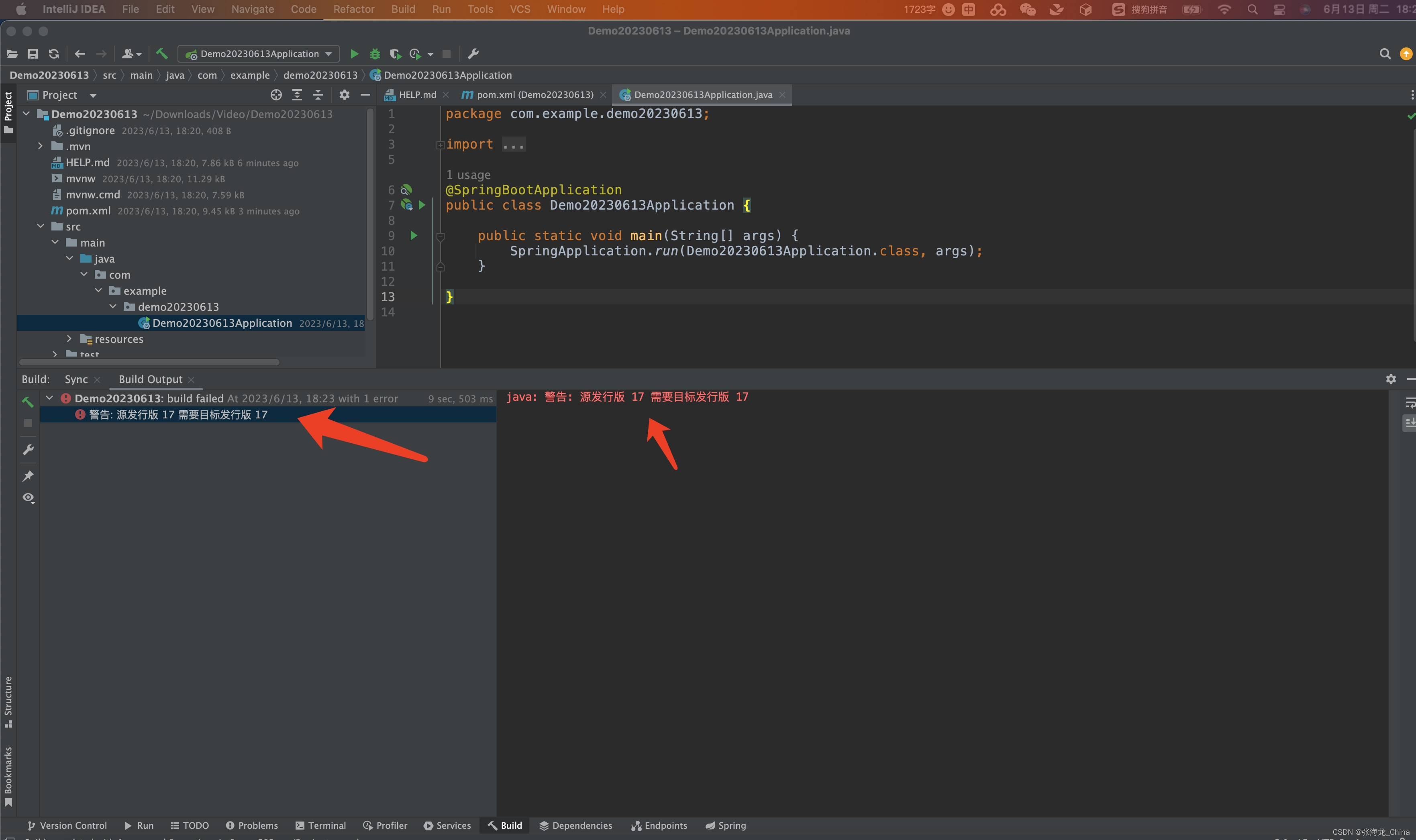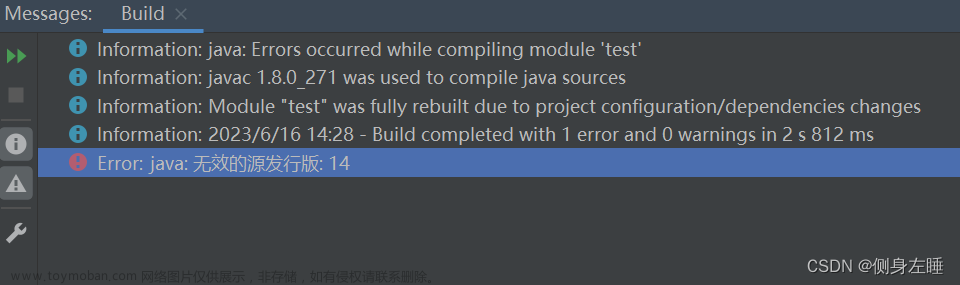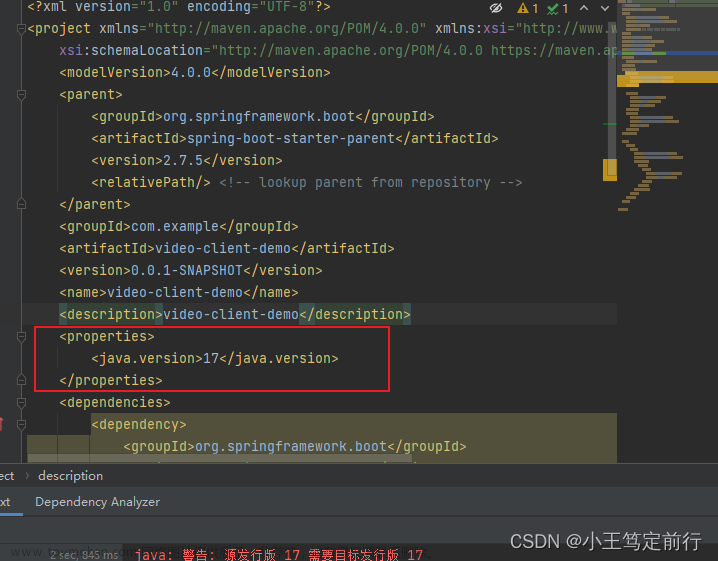【Java异常】idea 报错:无效的目标发行版:17 的解决办法
一,问题来源
springcloud的第一个demo项目就给我干趴了
二、原因分析
java: 无效的目标发行版: 17
原因就是 JDK 版本不对。从 IDEA 编辑器中可以找到问题的原因所在,如下图是编辑器里的配置:

三、解决方案
将 Settings --> Build, Execution, Deployment --> Complier --> Java Complier 配置下的 Project bytecode version: 17 改为 与 项目使用的 JDK 版本一样即可。

另外,还要注意其他两个地方的 JDK 版本的问题,只要与项目使用的 JDK 版本一致,就不会有问题。

 文章来源:https://www.toymoban.com/news/detail-783099.html
文章来源:https://www.toymoban.com/news/detail-783099.html
改maven
如果你的项目也配置了maven的话,也要把maven的配置信息给改了
如果使用的是本地的maven,确认一下maven中conf/settings.xml中jdk的设置是否正确。文章来源地址https://www.toymoban.com/news/detail-783099.html
<!-- java版本 -->
<profile>
<id>jdk-1.8</id>
<activation>
<activeByDefault>true</activeByDefault>
<jdk>1.8</jdk>
</activation>
<properties>
<maven.compiler.source>1.8</maven.compiler.source>
<maven.compiler.target>1.8</maven.compiler.target>
<maven.compiler.compilerVersion>1.8</maven.compiler.compilerVersion>
</properties>
</profile>
到了这里,关于【Java异常】idea 报错:无效的目标发行版:17 的解决办法的文章就介绍完了。如果您还想了解更多内容,请在右上角搜索TOY模板网以前的文章或继续浏览下面的相关文章,希望大家以后多多支持TOY模板网!